Annuncio pubblicitario
 La portabilità delle fotocamere per telefoni cellulari ci consente di scattare facilmente molte foto ovunque ci piaccia. Solo perché queste fotocamere sono piccole con meno funzioni rispetto alle tradizionali fotocamere reflex digitali professionali e reflex non significa che non puoi scattare splendide foto 10 consigli per scattare foto digitali migliori con la fotocamera del telefono Leggi di più .
La portabilità delle fotocamere per telefoni cellulari ci consente di scattare facilmente molte foto ovunque ci piaccia. Solo perché queste fotocamere sono piccole con meno funzioni rispetto alle tradizionali fotocamere reflex digitali professionali e reflex non significa che non puoi scattare splendide foto 10 consigli per scattare foto digitali migliori con la fotocamera del telefono Leggi di più .
Ma cosa succede se si desidera stampare foto di fotocamere di piccole dimensioni? Se scatti con una fotocamera per iPhone a bassa risoluzione da 2 megapixel, non sarai in grado di stampare stampe 4 × 6 di qualità. Ma se la dimensione non è un fattore, puoi comunque stampare queste foto a bassa risoluzione usando iPhoto.
Questo articolo spiega come creare un libro iPhoto con solo foto a bassa risoluzione e un libro simile con immagini sia ad alta che a bassa risoluzione.
Creazione di un album fotografico a bassa risoluzione
Passaggio 1: selezionare le foto
In iPhoto, seleziona 20-25 foto a bassa risoluzione nella libreria di iPhoto che desideri inserire nel tuo album fotografico.
Per determinare la dimensione della risoluzione di un'immagine, selezionala e fai clic su Informazioni pulsante in basso a sinistra di iPhoto. Un'immagine a bassa risoluzione, scattata, ad esempio, con un iPhone 3G avrà dimensioni 1600 x 1200 o inferiori. La dimensione del file stesso può essere inferiore a 600 KB.
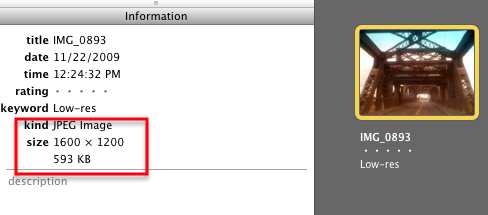
Passaggio 2: selezionare il tipo di libro
Ora seleziona il tuo album / cartella di immagini a bassa risoluzione, quindi seleziona il Bomboniere> Prenota nella barra degli strumenti di iPhoto ".
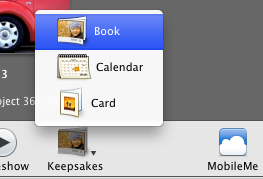
Nella tavolozza a discesa, selezionare uno dei Tipi di libro (ad esempio Libro illustrato) e selezionare il libro in formato 3½ x 2â…. Le dimensioni di questo libro possono accettare foto a bassa risoluzione. Riceverai un segnale di avvertimento se una foto per qualche motivo è ancora troppo piccola per la stampa. Ne parleremo più avanti.
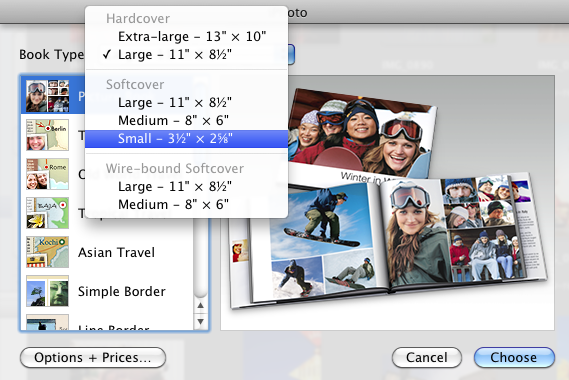
Quando si apre l'editor del layout, selezionare un'immagine per la copertina, quindi personalizzare il titolo (fare clic nell'area del titolo per modificarlo).
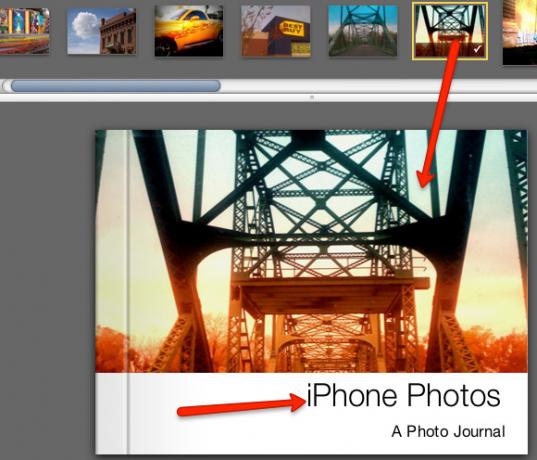
Passaggio 3: pagine di layout
Successivamente, inizia ad aggiungere foto alle tue pagine. ï »¿Per impostazione predefinita, il layout delle pagine può essere impostato su verticale o orizzontale. Ma puoi cambiarlo selezionando il disposizione pulsante nella barra degli strumenti. Con il piccolo album, puoi utilizzare solo fino a due foto per pagina. Se si desidera due foto in una pagina, selezionare Pulsante layout> Due.
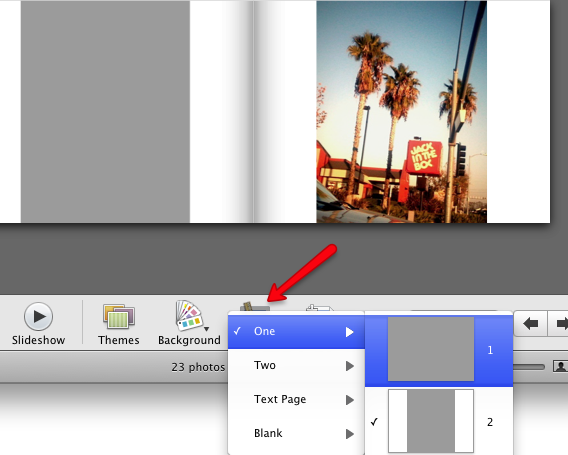
Se lo desideri, puoi fare in modo che iPhoto riempia automaticamente le tue pagine selezionando il pulsante freccia e quindi Riempimento automatico nella barra degli strumenti.
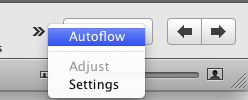
Dopo che il tuo album è stato realizzato, fai clic su Acquista libro per avviare il processo di stampa del tuo album. Se hai la tua carta fotografica, puoi stampare il tuo layout sulla tua stampante.
Crea un libro di dimensioni maggiori
Se desideri creare un libro di dimensioni maggiori, dovrai includere sia le foto a bassa che ad alta risoluzione. Dopo aver effettuato le selezioni, seguire i passaggi precedenti e scegliere un libro di testo di dimensioni maggiori.
iPhoto stampa ogni foto con una risoluzione troppo piccola per il layout della pagina.
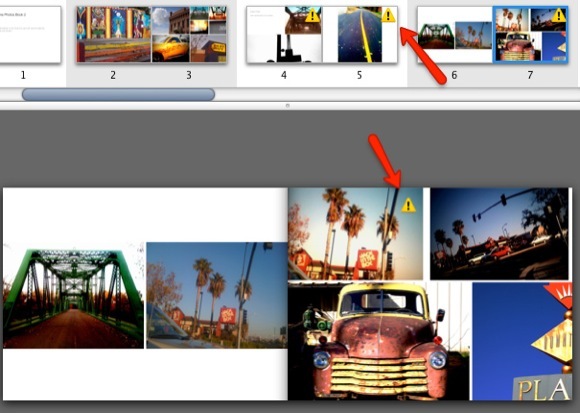
Per risolvere i limiti di bassa risoluzione, scegli un layout che consenta una combinazione di foto a bassa e alta risoluzione.
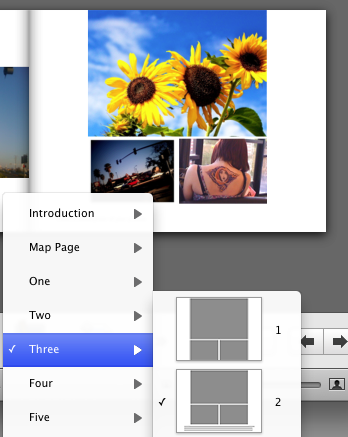
Se provi questo, facci sapere come è andata a finire per te. E se sei interessato ad altre idee per la creazione di libri per iPhoto, dai un'occhiata a questo MUO articolo Come creare regali di compleanno speciali facilmente con iPhoto [Mac] Leggi di più .
Bakari è uno scrittore e fotografo freelance. È un utente Mac di vecchia data, un fan della musica jazz e un uomo di famiglia.